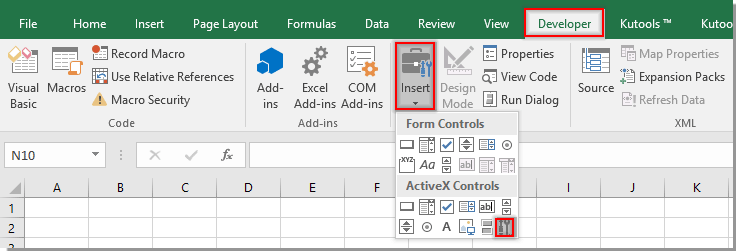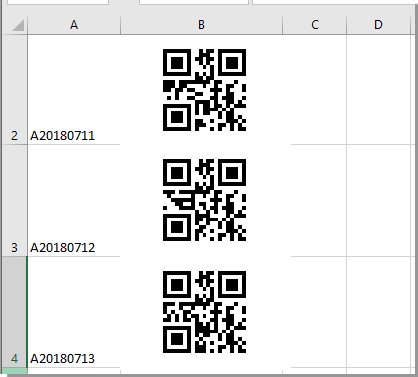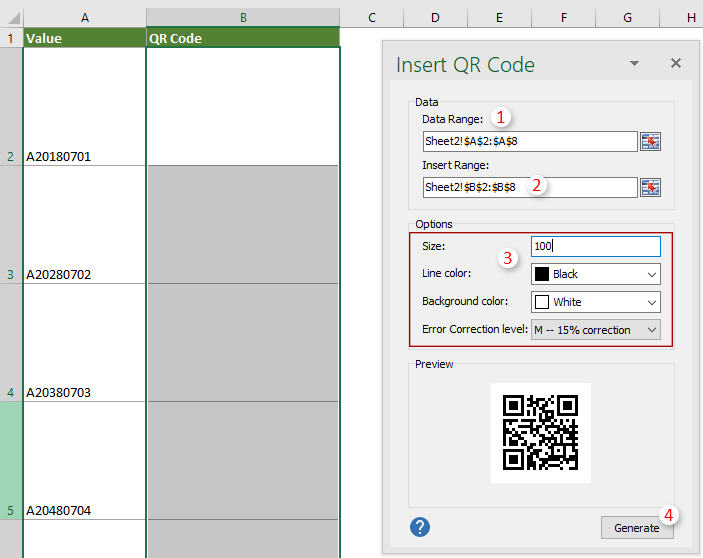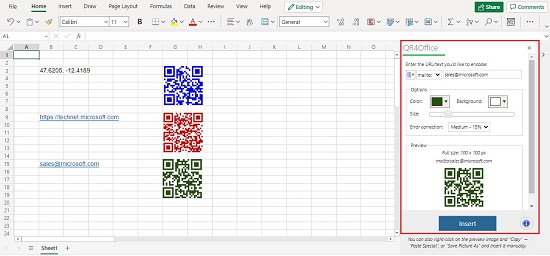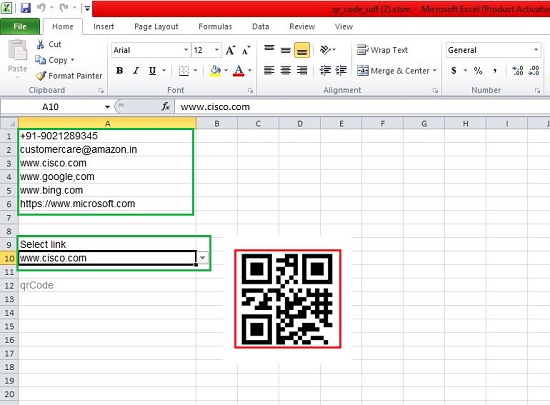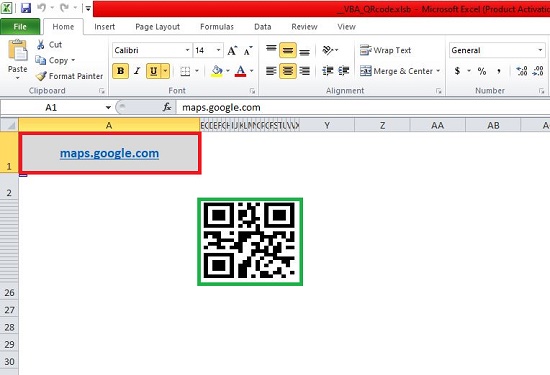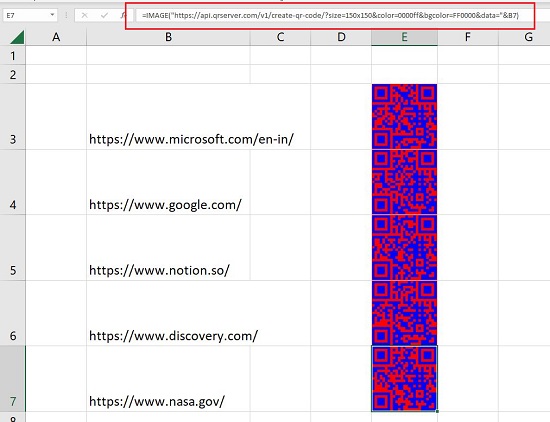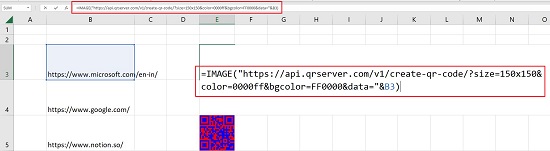QR код
СОЗДАТЬ_QR (функция СОЗДАТЬ_QR)
Функция СОЗДАТЬ_QR – создает Qr коды в выбранной ячейке Excel
Синтаксис
= СОЗДАТЬ_QR (Текст; Размер; Ширина_рамки; Цвет_фона; Цвет_кода;Коррекция_ошибок;Кодировка)
Окно настрое QR кода, перед вставкой, позволяет настроить следующие параметры:
- текст для преобразования в QR код, выбрать из ячейки или вести произвольный текст
- задать размер, в пикселях
- задать размер рамки вокруг кода, в пикселях
- выбрать цвет фона и самого кода, реализован выбор из палитры цветов или скопировать цвет заливки ячейки Excel
- задать степень корректировки ошибок
- задать тип кодировки
Аргумент функции СОЗДАТЬ_QR :
| Аргумент | Описание |
| Текст-обязательный | Текстовая строка для преобразования в QR код |
| Размер | Размер QR кода в пикселях от 150 до 1000, по умолчанию 200 |
| Ширина рамки | Ширина в пикселях пустой зоны вокруг QR кода, от 0 до 10 пикселей, по умолчанию 5 |
| Цвет фона | Цвет фона по умолчанию белый |
| Цвет QR кода | Цвет QR по умолчанию черный |
| Коррекция ошибок | Степень повреждения QR кода для его считывания |
| Кодировка | Выбор типа кодировки UTF-8 или ISO-8859-1, по умолчанию UTF-8 |
|
Ezoptron Пользователь Сообщений: 309 |
Здравствуйте, коллеги! Прикрепленные файлы
Изменено: Ezoptron — 24.11.2015 15:09:55 |
|
Ivan.kh Пользователь Сообщений: 2024 |
|
|
jfd Пользователь Сообщений: 302 |
а не подскажите как им пользоваться? |
|
Ivan.kh Пользователь Сообщений: 2024 |
да вроде так же, как и в том варианте, который Вы в первом посте темы приложили. Изменено: Ivan.kh — 24.11.2015 18:46:58 |
|
Ezoptron Пользователь Сообщений: 309 |
Ivan.kh, в данном файле, я так понимаю, идёт отсылка на сайт гугла, что не совсем подходит, т.к. необходим оффлайн инструмент… |
|
jfd Пользователь Сообщений: 302 |
а всетаки, как сгенерирорвать баркод на лист эксель используя файл топикстартера? |
|
Ivan.kh Пользователь Сообщений: 2024 |
Ezoptron, Вы все правильно поняли. Просто в теме не было указанно, что необходим оффлайн инструмент… |
|
RAN Пользователь Сообщений: 7091 |
Если учесть, что там половина кода вообще не на VBA, а на StarBasic, вызывает сомнение его работоспособность в Excel. |
|
B.Key Пользователь Сообщений: 633 |
Есть нормальный activex тынц возникнут вопросы с реализацией пишите |
|
jfd Пользователь Сообщений: 302 |
B.Key,а можете выложить пример кода выводящей QR-код в ячейку? |
|
B.Key Пользователь Сообщений: 633 |
#11 26.11.2015 10:01:02
А контрол установили, зарегистрировали? |
||
|
jfd Пользователь Сообщений: 302 |
|
|
B.Key Пользователь Сообщений: 633 |
в ячейку не совсем то и получается, у меня он на форме генерируется. |
|
B.Key Пользователь Сообщений: 633 |
на форме Прикрепленные файлы
|
|
jfd Пользователь Сообщений: 302 |
B.Key, кажется чтото пошло не так |
|
B.Key Пользователь Сообщений: 633 |
у меня все корректно Изменено: B.Key — 26.11.2015 10:41:40 |
|
okiel Пользователь Сообщений: 95 |
Огромное спасибо. Довно искал вариант реализации QR в Excel. B.Key #14 работает. Контрол OcvitaBarcode.ocx установил в C:WINDOWSsystem32 и зарегистрировал regsvr32 OcvitaBarcode.ocx |
|
B.Key Пользователь Сообщений: 633 |
здесь два варианта, либо не модальная форма, либо ручками сделать свою dll |
|
okiel Пользователь Сообщений: 95 |
#19 26.11.2015 18:15:46 B.Key
спасибо за отзыв. Тоесть
чтобы не было формы? |
||
|
okiel Пользователь Сообщений: 95 |
Может кто поможет наоборот сделать так, чтоб значение ячейки С6 выставлялось в форму в TextBox1. |
|
B.Key Пользователь Сообщений: 633 |
#21 27.11.2015 10:56:34 добавьте в модуль нужного листа
|
||
|
okiel Пользователь Сообщений: 95 |
B.Key
Огромное Вам спасибо. Прикрепленные файлы
|
|
B.Key Пользователь Сообщений: 633 |
|
|
okiel Пользователь Сообщений: 95 |
B.Key
Огромное спасибо. Супер. |
|
Ezoptron Пользователь Сообщений: 309 |
Спасибо. Хорошая штуковина. |
|
B.Key Пользователь Сообщений: 633 |
#26 03.12.2015 17:06:08
уже писал об этом |
||
|
ivaniger Пользователь Сообщений: 7 |
как мне этим скриптом в EXCEL вставить формулу, чтобы она конвертила значение в QR код? Изменено: ivaniger — 29.01.2018 16:51:13 |
|
ivaniger Пользователь Сообщений: 7 |
#28 29.01.2018 16:46:22
вот что появляется после запуска этого файла
ссылка не работает. |
||||||
|
bvb46 Пользователь Сообщений: 1 |
#29 06.02.2018 17:30:13
B.Key! Может быть уже пришло время поделиться разгадкой — как вытащить QR код с формы на лист средствами VBA? Изменено: bvb46 — 06.02.2018 17:31:43 |
||
|
Paxani4 Пользователь Сообщений: 2 |
#30 13.09.2018 17:27:46
Вот с этим вариантом проблема. Ну то есть он работает, но если строка содержит символ «&», то QR код шифрует строку только до этого символа. Т.е. если строка будет «123&123», в QR уйдет только «123». Обойти это у меня не получается. Есть у кого-нибудь какие-нибудь мысли по этому поводу? |
||
Вы знаете, как создать QR-код на основе определенного значения ячейки в Excel? В этой статье мы подробно расскажем, как этого добиться.
Создайте QR-код на основе значения ячейки с помощью Barcode Control и кода VBA
Легко создавайте сразу несколько QR-кодов на основе значений ячеек с помощью замечательного инструмента.
Создайте QR-код на основе значения ячейки с помощью Barcode Control и кода VBA
Элемент управления штрих-кодом может помочь вам быстро создать QR-код на основе значения ячейки в Excel. Пожалуйста, сделайте следующее.
1. Откройте рабочий лист, содержащий значение ячейки, на основе которого вы создадите QR-код.
2. Нажмите Застройщик > Вставить > Больше контроля. Смотрите скриншот:
3. в Больше элементов управления окно, проверьте наличие Контроль штрих-кода Microsoft 16.0 or Контроль штрих-кода Microsoft 15.0.
4. Если вы не нашли элемент управления штрих-кодом в окне «Дополнительные элементы управления» или элемент управления штрих-кодом не соответствует версии 16.0 или 15.0, вам необходимо загрузить файл управления штрих-кодом, щелкнув следующие ссылки: скачать контроль штрих-кода. Если в окне дополнительных элементов управления есть Barcode Control 16.0 или 15.0, просто перейдите на страницу ниже. шаг 10.
После загрузки файла распакуйте его, а затем обновите элемент управления штрих-кодом, используя загруженный элемент управления штрих-кодом в Excel, как показано ниже.
5. Закройте все книги Excel, перейдите в Start раздел, найдите Excel app и щелкните его правой кнопкой мыши, затем выберите Запуск от имени администратора из контекстного меню. Смотрите скриншот:
6. В дебюте Контроль учетных записей диалогового окна, нажмите Да кнопку.
7. Затем создается новая книга. Пожалуйста, нажмите Застройщик > Вставить > Больше контроля. Смотрите скриншот:
8. в Больше элементов управления окна, нажмите Зарегистрироваться Custom кнопку, найдите и выберите один из загруженных файлов OCX с qr-кодом, а затем щелкните Откройте кнопка. Смотрите скриншот:
9. Нажмите OK кнопку, когда он возвращает Больше элементов управления для завершения обновления элемента управления штрих-кодом. Затем снова откройте книгу, содержащую значения ячеек, на основе которых вы создадите QR-коды.
10. Щелкните правой кнопкой мыши вкладку листа и щелкните Просмотреть код из контекстного меню, чтобы открыть Microsoft Visual Basic для приложений окно. Затем скопируйте и вставьте ниже код VAB в окно кода. И наконец нажмите другой + Q ключи для выхода из Microsoft Visual Basic для приложений окно.
Код VBA: создать QR-код в Excel
Sub setQR()
'Updated by Extendoffice 2018/8/22
Dim xSRg As Range
Dim xRRg As Range
Dim xObjOLE As OLEObject
On Error Resume Next
Set xSRg = Application.InputBox("Please select the cell you will create QR code based on", "Kutools for Excel", , , , , , 8)
If xSRg Is Nothing Then Exit Sub
Set xRRg = Application.InputBox("Select a cell to place the QR code", "Kutools for Excel", , , , , , 8)
If xRRg Is Nothing Then Exit Sub
Application.ScreenUpdating = False
Set xObjOLE = ActiveSheet.OLEObjects.Add("BARCODE.BarCodeCtrl.1")
xObjOLE.Object.Style = 11
xObjOLE.Object.Value = xSRg.Text
ActiveSheet.Shapes.Item(xObjOLE.Name).Copy
ActiveSheet.Paste xRRg
xObjOLE.Delete
Application.ScreenUpdating = True
End Sub11. Нажмите Застройщик > Вставить > Кнопка (элемент управления формой) как показано ниже.
12. Нарисуйте кнопку на текущем листе. В всплывающем Назначить макрос диалоговое окно, выберите установитьQR в поле, а затем щелкните OK кнопку.
13. Выключите Режим проектирования кликнув Застройщик > Режим проектирования.
14. Нажмите кнопку в открывшемся Kutools for Excel выберите ячейку, на основе которой будет создан QR-код, и нажмите OK.
15. В секунду Kutools for Excel выберите ячейку для размещения QR-кода. Смотрите скриншот:
Тогда QR-код будет немедленно вставлен в указанную ячейку. Повторите шаги с 14 по 15, чтобы завершить создание всех QR-кодов. Смотрите скриншот:
Легко создавайте сразу несколько QR-кодов на основе значений ячеек с помощью замечательного инструмента.
Честно говоря, описанный выше метод не прост в использовании, поскольку у него есть свои ограничения. Здесь настоятельно рекомендуется Вставить QR-код особенность Kutools for Excel. Эта функция может помочь вам быстро вставить QR-коды в большом количестве на основе указанных значений ячеек в Excel всего за несколько щелчков мышью. Пожалуйста, сделайте следующее, чтобы это сделать.
1. Во-первых, подготовьте свои значения, на основе которых вы хотите создать QR-код.
2. Нажмите Кутулс > Вставить > Вставить QR-код.
Советы: Если вы не можете найти объект по этому пути, нажмите другой + S клавиши одновременно, чтобы открыть Поиск функций Kutools коробка, введите вручную QR код в поле поиска, тогда вы увидите Вставить QR-код функция указана в списке, просто нажмите, чтобы активировать эту функцию. Смотрите скриншот:
Теперь панель «Вставить QR-код» отображается в правой части книги.
3. в Вставить QR-код панели необходимо настроить следующим образом.
3.1). Диапазон данных в поле выберите диапазон ячеек, содержащий значения, на основе которых вы хотите создать QR-код;
3.2). Вставить диапазон поле выберите диапазон пустых ячеек для вывода QR-кода;
3.3). Опции раздел, настройте размер, цвет линии, цвет фона и Уровень коррекции ошибок для QR-кода по мере необходимости;
Примечание: Размер QR-кода не может превышать 500 пикселей.
3.4) Нажмите Порождать кнопка. Смотрите скриншот:
4. Затем Kutools for Excel появится диалоговое окно, щелкните ОК.
5. Затем одновременно создаются QR-коды. Вам нужно вручную закрыть Вставить QR-код панель, если завершите создание всех QR-кодов.
Нажмите, чтобы узнать больше об этой функции …
Связанная статья:
- Как легко вставить штрих-код в ячейки с помощью шрифта штрих-кода в Excel?
Лучшие инструменты для работы в офисе
Kutools for Excel Решит большинство ваших проблем и повысит вашу производительность на 80%
- Снова использовать: Быстро вставить сложные формулы, диаграммы и все, что вы использовали раньше; Зашифровать ячейки с паролем; Создать список рассылки и отправлять электронные письма …
- Бар Супер Формулы (легко редактировать несколько строк текста и формул); Макет для чтения (легко читать и редактировать большое количество ячеек); Вставить в отфильтрованный диапазон…
- Объединить ячейки / строки / столбцы без потери данных; Разделить содержимое ячеек; Объединить повторяющиеся строки / столбцы… Предотвращение дублирования ячеек; Сравнить диапазоны…
- Выберите Дубликат или Уникальный Ряды; Выбрать пустые строки (все ячейки пустые); Супер находка и нечеткая находка во многих рабочих тетрадях; Случайный выбор …
- Точная копия Несколько ячеек без изменения ссылки на формулу; Автоматическое создание ссылок на несколько листов; Вставить пули, Флажки и многое другое …
- Извлечь текст, Добавить текст, Удалить по позиции, Удалить пробел; Создание и печать промежуточных итогов по страницам; Преобразование содержимого ячеек в комментарии…
- Суперфильтр (сохранять и применять схемы фильтров к другим листам); Расширенная сортировка по месяцам / неделям / дням, периодичности и др .; Специальный фильтр жирным, курсивом …
- Комбинируйте книги и рабочие листы; Объединить таблицы на основе ключевых столбцов; Разделить данные на несколько листов; Пакетное преобразование xls, xlsx и PDF…
- Более 300 мощных функций. Поддерживает Office/Excel 2007-2021 и 365. Поддерживает все языки. Простое развертывание на вашем предприятии или в организации. Полнофункциональная 30-дневная бесплатная пробная версия. 60-дневная гарантия возврата денег.
Вкладка Office: интерфейс с вкладками в Office и упрощение работы
- Включение редактирования и чтения с вкладками в Word, Excel, PowerPoint, Издатель, доступ, Visio и проект.
- Открывайте и создавайте несколько документов на новых вкладках одного окна, а не в новых окнах.
- Повышает вашу продуктивность на 50% и сокращает количество щелчков мышью на сотни каждый день!
Вы также можете подписывать множество других форматов. Ниже приведен полный список поддерживаемых форматов файлов.
BMP (Bitmap Image File)
CDR (CorelDRAW Image File)
CMX (CorelDRAW Metafile Exchange Image File)
CSV (Comma Separated Values File)
DOC (Microsoft Word Document)
DOCM (Word Open XML Macro-Enabled Document)
DOCX (Microsoft Word Open XML Document)
DOT (Word Document Template)
DOTM (Word Open XML Macro-Enabled Document Template)
DOTX (Word Open XML Document Template)
GIF (Graphical Interchange Format File)
JPEG (JPEG Image)
JPG (JPEG Image)
ODP (OpenDocument Presentation)
ODS (OpenDocument Spreadsheet)
ODT (OpenDocument Text Document)
OTP (OpenDocument Presentation Template)
OTS (OpenDocument Spreadsheet Template)
OTT (OpenDocument Document Template)
PDF (Portable Document Format File)
PNG (Portable Network Graphic)
POTM (PowerPoint Open XML Macro-Enabled Presentation Template)
POTX (PowerPoint Open XML Presentation Template)
PPS (PowerPoint Slide Show)
PPSM (PowerPoint Open XML Macro-Enabled Slide)
PPSX (PowerPoint Open XML Slide Show)
PPT (PowerPoint Presentation)
PPTM (PowerPoint Open XML Macro-Enabled Presentation)
PPTX (PowerPoint Open XML Presentation)
RTF (Rich Text Format File)
SVG (Comma Separated Values File)
TIF (Tagged Image File)
TIFF (Tagged Image File Format)
WEBP (WebP Image)
WMF (Windows Metafile)
XLS (Excel Spreadsheet)
XLSB (Excel Binary Spreadsheet)
XLSM (Excel Open XML Macro-Enabled Spreadsheet)
XLTM (Microsoft Excel Macro-Enabled Template)
XLTX (Excel Open XML Spreadsheet Template)
Today we will be discussing about 3 Free QR Code generators for Microsoft Excel. These Generators gather info from a single cell (or even from multiple cells in case you are doing bulk generation) from the Excel Sheet and encode them into QR Codes which are then placed in the sheet itself. In a previous article we discussed 5 QR code generator for Google Sheets, you can check out that article here.
Let’s look at these free QR code generators for Microsoft Excel below:
1. QR4Office
This is Excel Add-in available from the Office Store. Click on ‘Insert’ and then click on ‘Add-ins to search and install it from the store. Once installed, it appears in the ‘My Add-ins’ list in Office Add-ins and can be executed from there.
The type of Information to be encoded like URL, Email id, SMS message, Tel number etc. can be selected from the drop down. Specify the foreground and background colors of the QR Code, its size and error correction values. The QR code will be automatically generated in real time in the ‘Preview’ window. You can insert it into the sheet at the desired location by clicking on ‘Insert’ or Copy-Paste the QR Image in any cell that you desire.
Overall this is a good tool to Generate and Insert QR Codes in an Excel Spreadsheet. The Insert function doesn’t at times in which case you can Copy-Paste the QR Image in the sheet.
2. Generate QR Code using Free Excel Spreadsheet
This is a pre-built Excel Worksheet that you can download and customize to generate QR Codes for any information value that you desire. It contains a User Defined Function in VBA and uses Google Chart API to generate the QR Code.
Just type the information values to be encoded, in the cells A1 to A6. Next click on the drop down in Cell A10 and select the specific value for which you wish to generate a QR Code. In just a matter of seconds the value that you selected in the drop down will be converted to a QR Code using the Google Chart API.
Summarily, this is a good readymade worksheet to generate QR Codes in Excel. In order to increase the number of information values in the drop down, you need to understand and edit the VBA code.
Click here to download this Excel worksheet.
3. Generate QR Code using Free Excel Spreadsheet
Like the previous Generator this too is a ready-made Excel Worksheet that you can download and use to encode QR Codes for any information value that you wish.
Just type the information value to be encoded, in the cell A1. In just a few seconds, the QR Code will be seamlessly generated and displayed on the Excel spreadsheet in real time.
Every time you need to generate a new QR Code, you will have to change the information in the cell A1 with the new value and the QR Code will be updated dynamically.
All in all, this is an fair QR Code Generator for Excel with an inbuilt function to generate QR Codes in real time. It lacks any customizations of color or size of the QR image.
Click here to download this Excel worksheet.
If you need data values and their QR codes in one doc then QR Code Generators for Microsoft Excel does a great job.
4. QR Code Tracker
This cool QR Code Generator is a Microsoft Office Add-in that works for Excel 2016 or later versions of Office 365 and Excel 2013 or later in Windows. It allows you to easily generate multiple QR Codes from a range of values in your Excel sheet. Once the QR codes are generated, they are pasted to the same cells on your sheet that carried the original values.
Just click on the link provided below and fulfil the steps to install the Office Add-in. Once installed, QR Code Tracker will be directly accessible from the toolbar. Simply click on it, specify the Width and Height of the QR codes as required, select the range of cells in the Excel sheet that carry the values (data) and click the ‘Generate QR Code’ button. The QR codes will be generated almost instantly and pasted to the same cells that carried the data. The original values will also be displayed below each QR Code for easy reference.
In addition to QR Code generation, this tool can also use your webcam, read QR codes and transform them into data that is then stored on your Excel sheet.
Click here to install QR Code Tracker Add-in.
5. Using Excel built-in IMAGE function
This method does not make use of any 3rd party software or add-in to generate QR codes in Excel. Excel has a built-in ‘Image’ function that inserts a picture in a cell by way of a URL using a very simple formula. The URL employs a QR Code API to generate a QR code image inside a cell in the spreadsheet.
The formula is as follows:
=IMAGE(“https://api.qrserver.com/v1/create-qr-code/?size=150×150&color=0000ff&bgcolor=FF0000&data=”&B3)
The above function uses the value in the cell B3 of the spreadsheet to generate a QR code in blue color (0000ff) with the background color as Red (FF0000) using the API. The QR code is inserted in the same cell where you use the Image function. You can change the values of the parameters to generate a colored QR code from any data in the spreadsheet.
Click here to find out the RGB values of various colors to be used in the ‘color’ and ‘bgcolor’ parameters. To learn about more parameters that this API uses, click here
You can spend some time with each of the website or method above and see which one of them best suits your requirements and needs. My personal vote will be cast in favor of QR Code Tracker due to its ease of use and the fact that it can take values directly from the spreadsheet and turn them into QR codes.